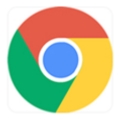谷歌浏览器的五大隐藏技能_谷歌技巧教学
谷歌浏览器作为功能最为强大的浏览器之一,他表面上的各种功能已经广受大家好评了,但你知道谷歌浏览器还有隐藏功能吗,学会谷歌的隐藏功能,立刻让你的谷歌浏览器使用流程舒适程度上一个台阶,快来和小编一起学习吧!

同时登入多个账户
用户拥有多个谷歌账户(工作用或个人用)是很习以为常的事情,但是比较麻烦的是常常需要登出一个账号再登入另外一个。但是使用 Chrome 浏览器的话,就无需担心多账号同时登陆的问题。当使用 Gmail 邮箱和谷歌硬盘等其他谷歌服务时,用户能在多个账户之间快速切换。
离线安装扩展程序程序
如今有好一些应用程序不需要网络链接就能够离线使用,比如 Gmail 邮箱、谷歌硬盘和谷歌日历。这对那些不能使用网络或经常出差工作的用户来说是理想办公工具。用户可以从 Chrome 应用商店安装离线扩展程序,并使用 Chrome 应用启动器或 Chrome 浏览器来打开这些程序。
Chrome 进程管理
同时按住 SHIFT+ESC 键能调出 Chrome 任务管理器并显示 Chrome 的进程列表,包括打开的标签页、插件和扩展程序。此外还会显示进程 ID、内存、CPU 和网络等使用情况。通过右击鼠标还能显示其他参数,同时也能让用户结束那些使浏览器运行速度变慢的进程。
使用 Chrome 浏览器当记事本
通过使用 HTML5 的「contenteditable」属性,就能将浏览器的标签页转变成。这个功能很简单,只需要将如下代码复制到点击回车键,就会出现一个简洁的不能再简洁的空白页面,再点击这个空白页面,就可以开始在页面上输入内容。如果你保存这个页面,你就会得到一个 HTML 文件,当你打开这个文件时,你就能看见你之前输入的内容了。
如果用户不喜欢在键盘上打字,不妨试一试语音搜索这个功能。只需打开谷歌搜索框,轻轻一点搜索框末端的麦克风标志即可打开语音搜索功能。支持多种语言,用户只需通过浏览器设置来激活「OK,Google!」语音控制功能,用户只要一句「OK,Google!」Chrome 浏览器就会执行指令。面前用户可以通过语音控制让浏览器搜索任何想查看的东西,包括天气,方向等。对于某些搜索,Chrome 浏览器的会通过语音搜索朗读搜索结果并提供相关文本。
怎么样,这些隐藏功能虽然很简单,但确是鲜有人知的哦!快去将谷歌浏览器的隐藏技巧交给身边的朋友吧!更多谷歌浏览器技巧就在chrome下载站!
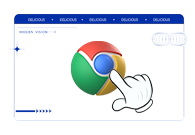
如何备份Chrome的书签文件
有一些用户不知道如何备份Chrome的书签文件,于是本文给大家提供了详细的方法步骤,希望对大家有所帮助。

搜狗浏览器打开后页面不正常
如果我们某天发现,在打开搜狗浏览器的时候,频繁地发现页面显示异常,或是与页面进行交互的时候,发生各种诡异的现象,那么我们可以通过禁用插件,调整默认字体,调整页面编码,清除缓存以及使用代理这5种方式处理。

如何在Chrome中进行图片搜索
有不少用户还不了解如何在Chrome中进行图片搜索?为此,本文详细介绍了具体的操作方法,希望对大家有所帮助。
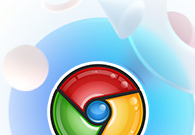
如何在Chrome中访问受限网站
有一些用户不知道如何在Chrome中访问受限网站?于是,本文提供了详细的操作步骤,一起看看吧。
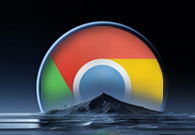
谷歌浏览器点击没有反应怎么回事
谷歌浏览器点击没有反应怎么回事?本篇文章就给大家带来谷歌浏览器解决点击没有反应方法教程,有需要的朋友千万不要错过了。

如何关闭Chrome浏览器的自动播放视频功能
有一些用户不清楚如何关闭Chrome浏览器的自动播放视频功能,于是,本文给大家提供了详细的操作步骤,希望可以帮助到各位。

安装不了谷歌浏览器怎么办_谷歌浏览器安装失败解决方法
你有没有在使用谷歌浏览器的时候遇到各种问题呢,你知道谷歌浏览器安装失败是怎么回事呢?来了解谷歌浏览器安装失败的解决方法,大家可以学习一下。

如何升级或降级谷歌浏览器
目前有四种不同的版本或频道,如果你使用谷歌的术语,谷歌 Chrome 浏览器,如果你将开源浏览器 Chromium 添加到列表中,则有五种。

Chrome浏览器的安全性如何提升
Chrome浏览器的安全性如何提升?接下来小编给大家整理了Chrome浏览器提升安全性步骤一览,希望能够帮助大家解决问题。
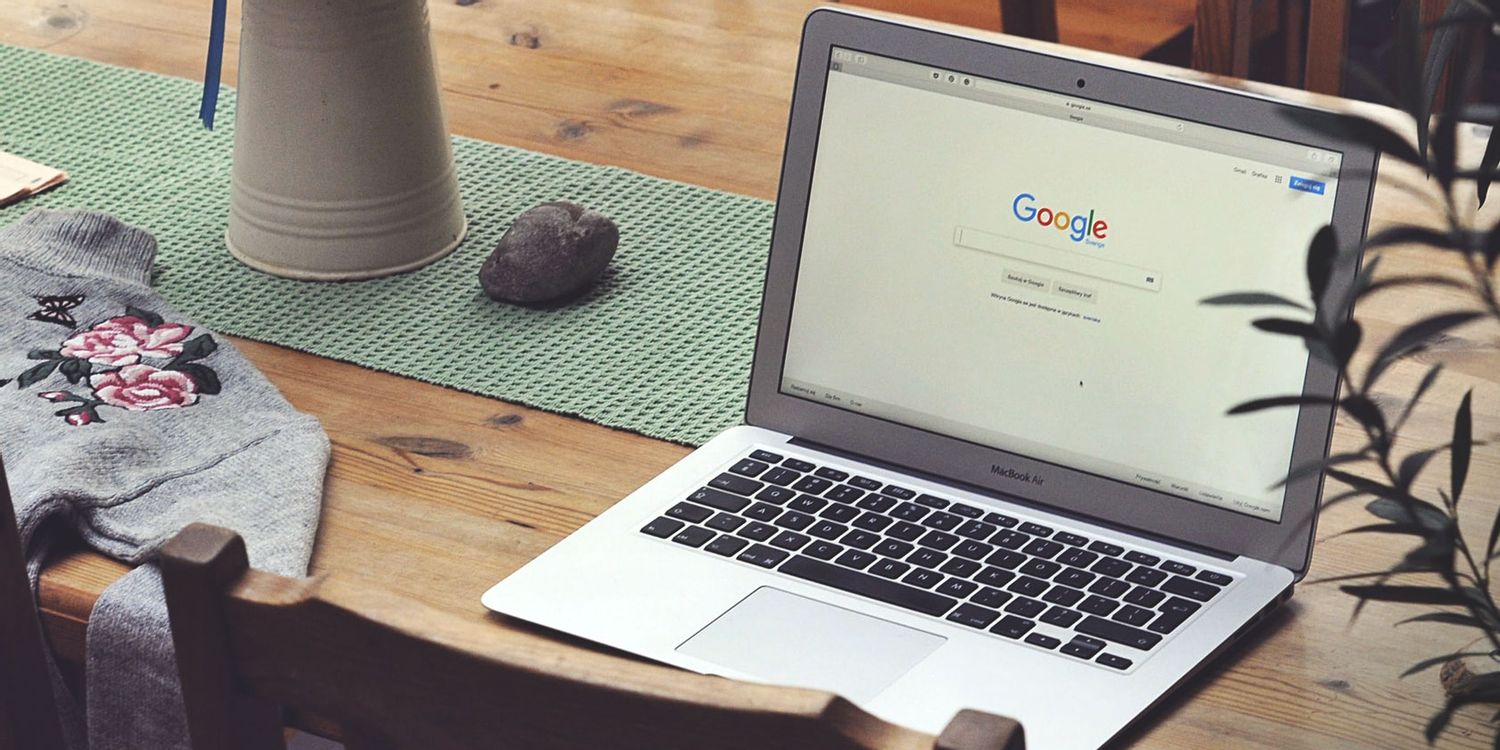
如何下载google浏览器最新版?
如何下载google浏览器最新版?谷歌浏览器 Google Chrome完全免费,跨平台支持 Windows、Mac 和 Linux 桌面系统。

如何在ubuntu14.04安装chrome内核浏览器?
Google Chrome,又称Google浏览器,是个由Google(谷歌)公司开发的网页浏览器,是一款不错的浏览器,速度很快。
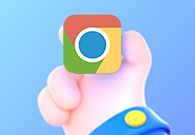
谷歌浏览器不提示保存密码了怎么办
谷歌浏览器的自动保存密码功能非常方便,这样大家就不用担心忘记密码或者是找不到密码在哪里。
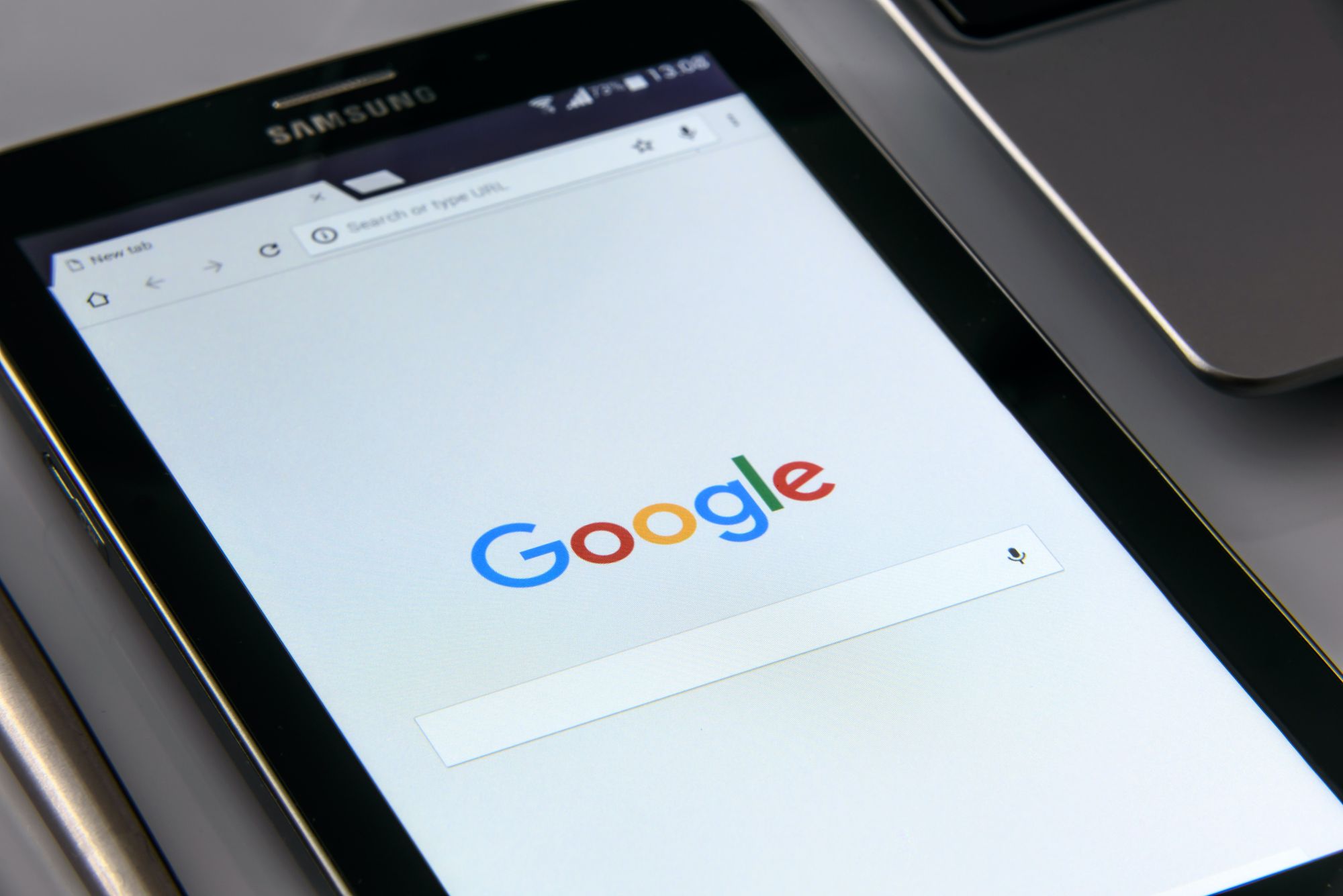
如何使用Google搜索提示以获得最好的结果?
如果您知道如何正确使用 Google,它就是世界上最强大的工具。让我告诉你如何在谷歌搜索上做得更好。

如何在Windows 10系统启用chrome黑暗模式?
你知道谷歌浏览器吗,你了解谷歌浏览器吗?你有没有想使用谷歌浏览器却不会启用chrome黑暗模式的问题,来和小编一起了解下启用chrome黑暗模式的具体操作步骤吧,大家可以学习收藏一下。
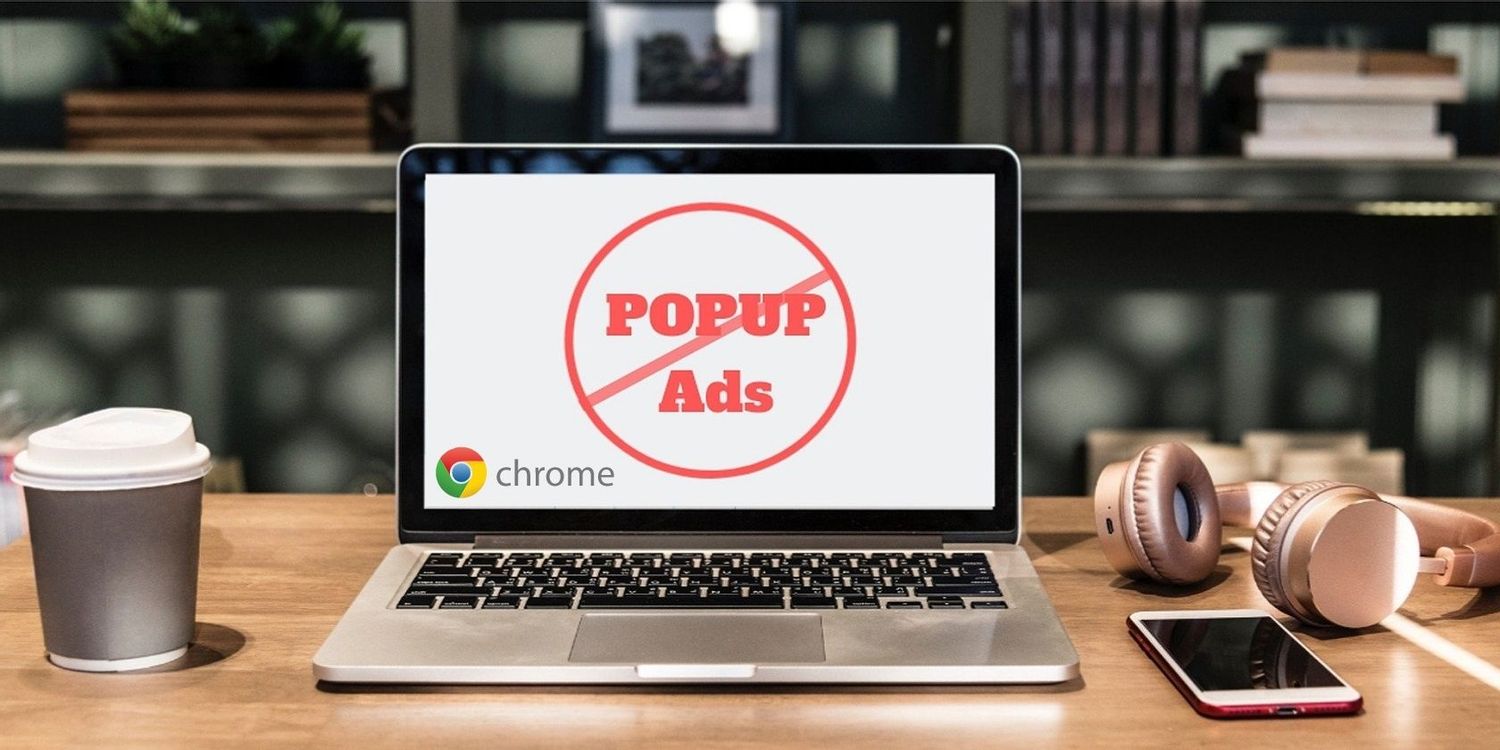
如何在 Chrome 中禁用弹出窗口阻止程序?
尽管弹出窗口很烦人,但其中一些很有用。这是在 Chrome 中禁用弹出窗口阻止程序的方法。
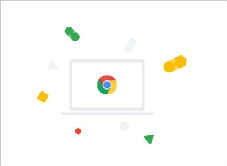
Chrome怎么多账户登录_谷歌浏览器多账户登录方法
你有没有谷歌浏览器需要来回切换账号的苦恼,小编这就带你解决烦恼
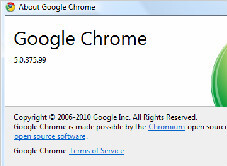
如何在Google Chrome的发行版,测试版和开发版本之间切换?
如何在Google Chrome的发行版,测试版和开发版本之间切换?小编这就教你方法,超级简单!
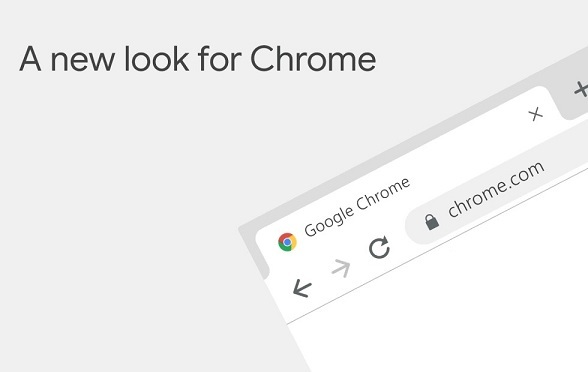
使用Chrome书签的11个秘密!
Chrome书签可以让你轻松标记出你想重新访问的页面。但是,部分是因为给一个页面添加书签太容易了,书签可能会有点失控。有时很难找到你想要的书签。即使你已经掌握了基本知识,还有很多大多数人不知道的书签功能。